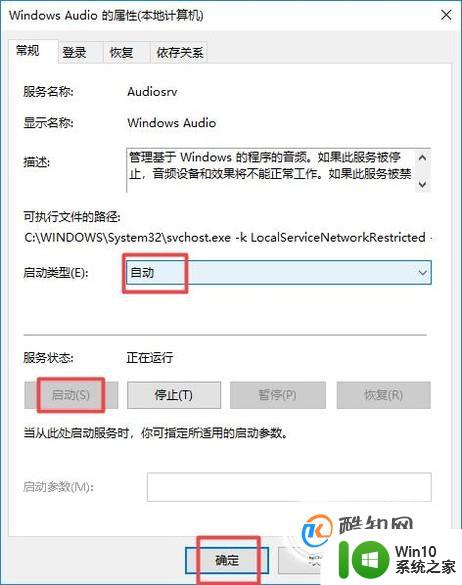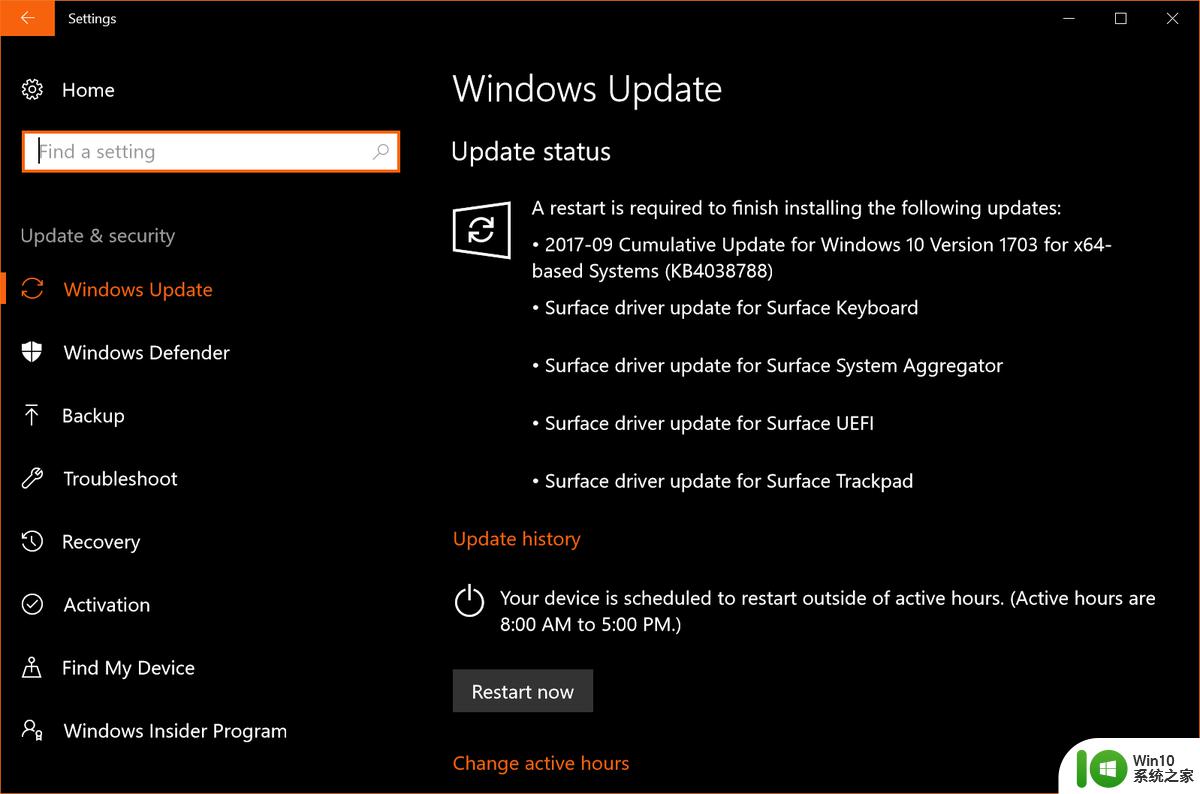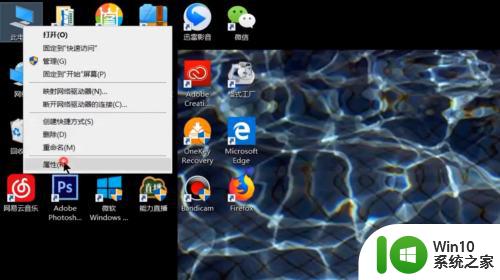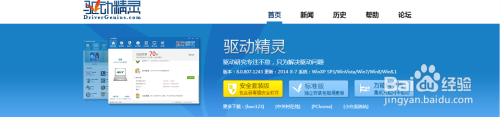网卡设置异常怎么修复 怎样修复网卡驱动异常
更新时间:2023-12-09 13:49:28作者:xiaoliu
网卡设置异常可能导致我们无法正常联网或者网络速度变慢,为了解决这个问题,我们需要修复网卡驱动异常,网卡驱动是连接计算机和网络之间的桥梁,它负责传输数据和控制网络连接。当网卡驱动出现异常时,我们可以尝试通过更新驱动程序或者重新安装驱动程序来修复。检查网络设置、重启路由器等方法也可以帮助我们解决网卡设置异常的问题。在修复网卡设置异常之前,我们需要确保我们的计算机已经连接到网络并且能够正常访问互联网。
具体步骤:
1.首先我们打开本地电脑中的控制面板。
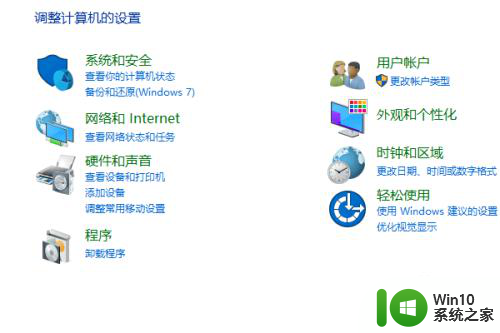
2.然后点击“硬件和声音”。
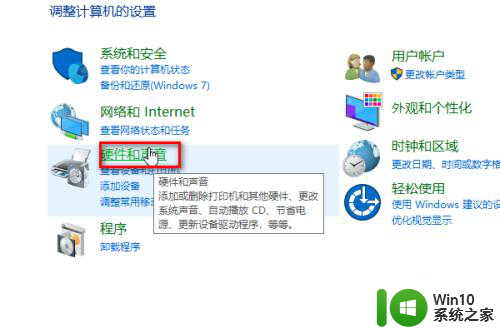
3.进入硬件和声音的界面之后,点击“设备管理器”。
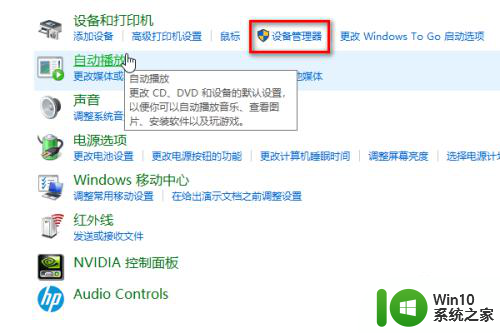
4.在设备管理器中找到“网络适配器”,点击展开。
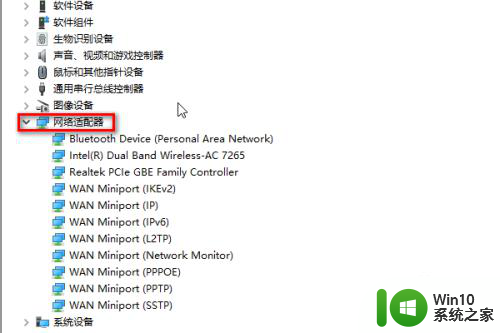
5.在下面找到有问题的网卡类型,然后右键单击选择“更新驱动程序”。
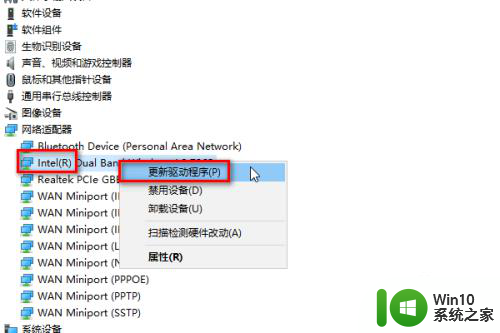
6.在弹出的对话框中选择“自动搜索更新驱动程序”。
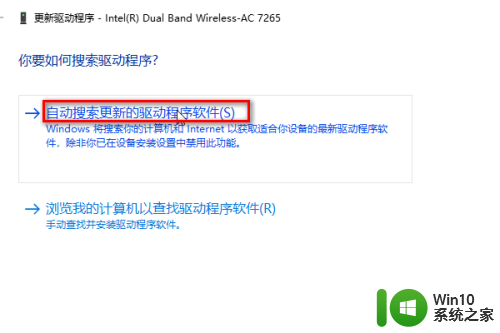
7.等待一会,网卡的驱动程序就已经更新完成,并且是更新到最新版本了,然后重启电脑即可。
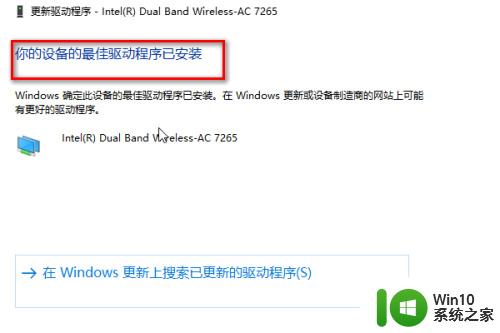
8.总结:
1、打开控制面板
2、点击“硬件和声音”
3、点击“设备管理器”
4、找到网络适配器,展开
5、选择网卡,点击“更新驱动程序”
6、驱动程序更新完成,重启电脑
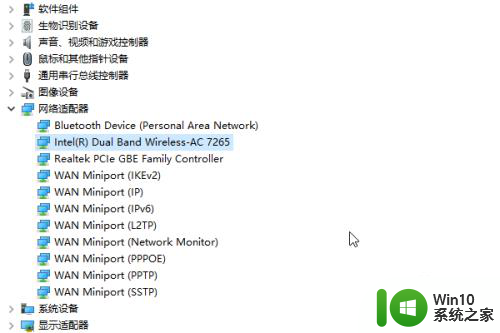
以上就是网卡设置异常的修复方法,如果你遇到类似情况,请参照本文提供的方法进行处理,希望对大家有所帮助。